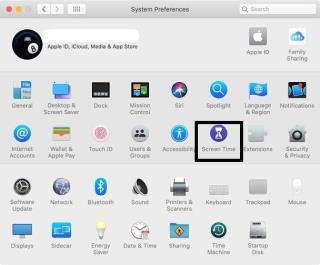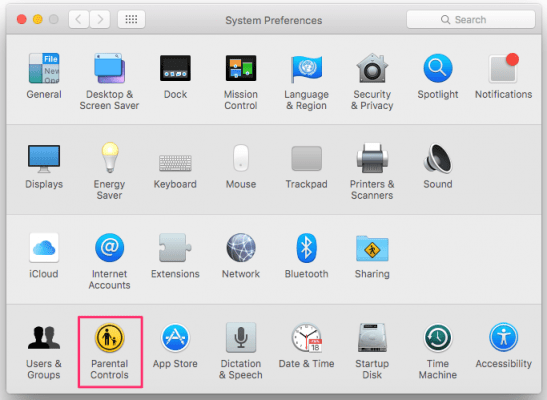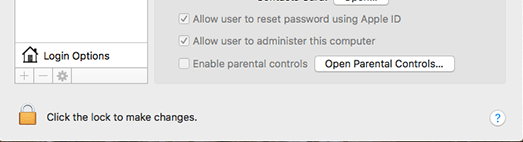Permitir que su hijo use su Macbook para acceder a Internet se convierte en un motivo de preocupación para muchos padres. Pensar en la gran cantidad de información confidencial, videos escandalosos y noticias que pueden contener contenido dañino para los niños agita la mente de los padres. Y esta es la razón por la que puede configurar los controles parentales de Mac y mantenerse despreocupado.
Al configurar el control parental en Mac, no necesita vigilar lo que hace el niño, qué aplicaciones está usando o el tiempo que pasa en diferentes sitios web.
Sin demora, descubramos los controles parentales de MacOS.
Cómo usar los controles parentales en macOS
Crear una nueva cuenta de usuario para niño
Esta cuenta de usuario estará habilitada con controles parentales.
Paso 1 : seleccione Preferencias del sistema en el Dock.
Paso 2 : elija Usuarios y grupos.
Paso 3: Haga clic en el botón '+' en la esquina inferior izquierda para crear una nueva cuenta.
Paso 4 : Seleccione el tipo de cuenta como "Administrada con control parental".
Paso 5 : Ahora inicie sesión en los detalles de la cuenta como grupo de edad, nombre y cree una contraseña. Finalmente, Create User.
De esta manera, puede crear una nueva cuenta de usuario para configurar los controles parentales en Mac.
Lea también: 11 mejores aplicaciones de control parental para iPhone y iPad
¿Cómo activar el tiempo de pantalla en MacOS?
Siga estos pasos a continuación para activar Screen Time en Mac.
Paso 1 : Abra Preferencias del sistema y haga clic en Tiempo de pantalla . (La cuenta seleccionada debe ser la cuenta de administrador.
Paso 2 : botón Buscar opciones en la parte inferior izquierda.
Paso 3 : haga clic en el botón Activar en la parte superior derecha.
Verifique también: ¿Cómo administrar el tiempo de pantalla en Mac?
¿Cómo establecer restricciones de control parental?
A continuación, se explica cómo configurar los controles parentales.
Paso 1 : abre las Preferencias del sistema y busca los controles parentales . Haz click en eso.
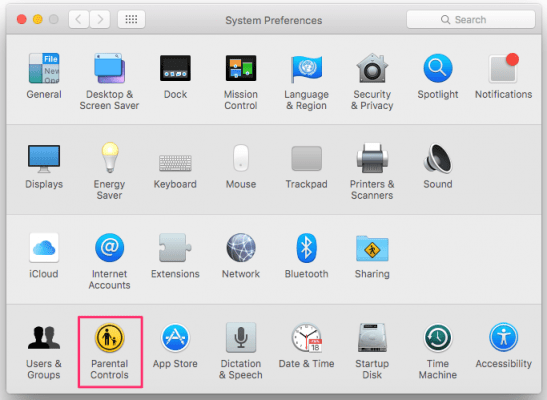
Paso 2 : haga clic en el icono del candado en el lado izquierdo a continuación.
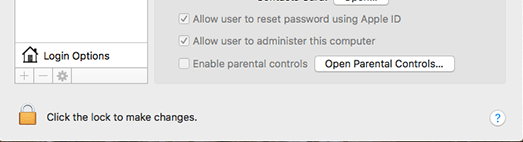
Paso 3 : Inicie sesión con el nombre de usuario y la contraseña del administrador. Seleccione Desbloquear .
Paso 4 : seleccione la cuenta que desea administrar.
Paso 5 : Se recomiendan estas configuraciones que se mencionan a continuación.
- Si el niño es demasiado pequeño para jugar : desmarca "Permitir unirse a juegos multijugador de Game Center" y "Permitir agregar amigos de Game Center".
- Seleccione los contactos : Marque "Limitar el correo a los contactos permitidos". Haga clic en Administrar.
- En "Limitar aplicaciones en Mac", marque las aplicaciones a las que desea que accedan sus hijos.
Fuente de la imagen: laptopmag
Paso 6 : Abra la pestaña Web , marque "Intente limitar el acceso a sitios web para adultos".
Abra la pestaña Tiendas , elija las calificaciones de madurez. También puede desactivar iTunes o la tienda iBooks.
Abra la pestaña Hora y establezca el límite de tiempo para el niño.
Abra la pestaña Privacidad y desmarque todas las opciones en "Permitir cambios en".
En la pestaña Otros , marque "Evitar que se modifique el muelle" y "Usar el buscador simple" para los más pequeños.
Finalmente, haga clic en el icono de candado una vez que haya terminado.
Lea también: Cómo usar los controles parentales de Netflix en mi cuenta
Conclusión
Es fácil configurar el control parental en Mac usando esta guía. Elija el control parental de Mac que estamos compartiendo, y puede mantener a sus hijos alejados de todo el lado negativo.
Consejo adicional : descargue Porn Block Plus, que es una forma sencilla y segura de que los sitios web no deseados no se inmiscuyan en nuestras vidas. Esta extensión puede bloquear búsquedas pornográficas no solo en Mac sino también en dispositivos móviles.
¡Haga que Internet sea seguro para los niños con un solo clic ahora!
Cual es tu llamado? Compártanos en la sección de comentarios a continuación y configurando el control parental en Mac.